ما هو الاختناق الحراري وكيفية منعه
الحرارة هي نتيجة ثانوية لا مفر منها للعمل. يتم إنشاؤه عند بدء تشغيل محرك السيارة ، أو الذهاب للمشي السريع أو أي شيء آخر يولد الاحتكاك. الحرارة أيضًا منتشرة في الإلكترونيات حيث يمكن أن تكون أكثر صعوبة في الإدارة ويمكن أن تكون ضارة لتشغيلها المستمر. عندما يتعلق الأمر ببطاقات الرسومات ، هناك العديد من الطرق لإدارة الحرارة ، من التبريد السلبي ، إلى المشجعين وحتى الماء. ولكن عندما لا تعمل هذه الحلول ، يكون لدى وحدة معالجة الرسومات طريقة أخرى للتغلب على الحرارة: اختناق حراري.
ما هو الاختناق الحراري؟
عندما تأخذ GPU عبء العمل الثقيل ، مثل الألعاب ، فإنها تولد شحنة من الحرارة. عندما لا يستطيع حل التبريد الخاص بك بعد الآن تبديد الحرارة بسرعة كافية للحفاظ على درجات الحرارة في نطاق آمن ، تبدأ بطاقة الرسومات الخاصة بك في التخلص من الأداء لإلقاء الحرارة. تبدأ ترددات القلب والذاكرة بالتراجع - مع الفروفرات الخاصة بك - حتى تنخفض درجات الحرارة إلى نطاق تشغيل آمن. جميع GPUs الحديثة لديها هذه الميزة لحماية المكونات الإلكترونية من التلف. يمكن أن يكون الاختناق الحراري غير المدارة تأثيرًا كبيرًا على الأداء. وبينما لا يسبب الاختناق الحراري نفسه أي ضرر ، فإن السبب الأساسي وراء الاختناق والحرارة يمكن أن يسبب ضررًا ويقلل من عمر بطاقة الفيديو.
كيفية منع خنق
للحفاظ على الأداء ، تحتاج إلى التحكم في الحرارة ، ولكن ليس كل بطاقات الرسومات تختبر الاختناق إلى نفس الدرجة ، أو حتى على الإطلاق. هناك مجموعة متنوعة من السيناريوهات التي تحدد تأثير الاختناق الحراري على النظام الخاص بك. يعتبر اختيار الحالة ، وحلول التبريد ، وتدفق الهواء العوامل الثلاثة الرئيسية التي يجب أخذها في الاعتبار.
حالة صغيرة بدون مساحة مفتوحة تقوم بحبس الحرارة وتمنع تدفق الهواء ، مما يجعل من الصعب الحفاظ على برودة GPU. يمكن أن يوفر اختيار حقيبة أكبر حجمًا جيدًا مزيدًا من المروحة والخيارات لتحسين تدفق الهواء. أن تكون قادراً على تركيب مراوح إضافية في حالتك مفيد بشكل خاص إذا استخدمت الشركة المصنعة للجرافيك حل تبريد مخصصًا لتبديد الحرارة في قضيتك بدلاً من إزالته مباشرةً ، كما هو الحال مع التصميمات المرجعية.

إضافة مراوح إضافية إلى أعلى قضيتك يضمن أن الحرارة التي تولدها وحدة معالجة الرسومات الخاصة بك تتم إزالتها من الحالة بكفاءة. كما أنه يقلل من درجة حرارة الهواء داخل قضيتك مع الحفاظ على المكونات الأخرى ، مثل وحدة المعالجة المركزية والذاكرة ، أكثر برودة بكثير.

العلامة التجارية لبطاقة الرسومات التي تختارها قد تنزل إلى تفضيل شخصي ، ولكن حل التبريد الذي يستخدمه هو قرار هام. تستخدم التصميمات المرجعية - وهي من نوع منفاخ - عادة مروحة واحدة للحفاظ على برودة البطاقة. يتم رسم الهواء البارد من خلال الجزء الخلفي من بطاقة الرسومات وينفد من النهاية مع الموصلات. هذا التصميم فعال ولكن المروحة المنفردة تعيق الأداء.
عند اختيار بطاقة رسومات ، عادةً ما يكون اختيار واحد مع حل تبريد متعدد المروحة. توفر المشجعين الإضافيين - وأحيانًا ما يصل إلى ثلاثة - تدفقًا كافيًا للجوّال لتقليل الاختناق أو حتى إزالته. تجدر الإشارة إلى أن حالتك تحتاج إلى توفير كمية كافية من الهواء للتعامل مع الهواء الساخن الذي يتم ضخه بواسطة هذه الأنواع من بطاقات الرسومات لأن مبرداتها لا تزيل الحرارة مباشرة من العلبة.


إذا كان تغيير أو إضافة أجهزة ليس خيارًا ، فلا يزال بإمكانك تقليل درجات الحرارة باستخدام الأدوات المتاحة مجانًا.
مع المرافق مثل MS31’s Afterburner أو PrecisionX من EVGA ، يمكن تكوين منحنى مروحة مخصص. من خلال ضبط منحنى المروحة يدويًا ، يمكنك ضبط سرعة المروحة لدرجة حرارة معينة على شيء أكثر عدوانية. من المصنع ، يتم تحسين سرعات المروحة لتحقيق توازن بين الضوضاء والأداء. باستخدام البطاقات المرجعية ، يميل هذا التوازن غالبًا نحو كبت الضوضاء ويمكن أن يؤدي إلى اختناق حراري.
ستزداد مستويات التشويش ، ربما بشكل كبير ، لكن وحدة معالجة الرسوميات الخاصة بك سوف تكون قادرة على تبديد الحرارة أسرع بكثير والحفاظ على الأداء.

Default Left، Custom Right
إذا كان ضجيج المروحة الإضافي أكثر من اللازم ، فهناك حل إضافي لمخاطبات الحنجرة الحرارية:
في بعض الأحيان يتم تعيين كمية الجهد التي تستخدمها البطاقة الخاصة بك أعلى مما يجب أن يكون للسماح لبطاقتك أن تعمل بشكل صحيح. يعمل تشغيل الجهد العالي على توليد المزيد من الحرارة حتى إذا ظلت الساعة وسرعة الذاكرة كما هي. إن خفض قيمة بطاقة الرسومات الخاصة بك حتى ولو بمقدار صغير يمكن أن يقلل درجات الحرارة بما يكفي لتقليل أو حتى الحد من الاختناق الحراري. ومع ذلك ، فإن هذا ليس حلاً مضمونًا ويمكن أن يسبب مشكلات تتعلق بالاستقرار. بالنسبة لمعظم المستخدمين ، نوصي بمزيج من التبريد الأفضل بالتزامن مع تعديلات منحنى المروحة.

معظم أدوات المراقبة قادرة على أكثر من مجرد التحكم في مراوح GPU وتغيير الفولتية. كما يقومون أيضًا بمراقبة درجات الحرارة وترددات الذاكرة والذاكرة إلى جانب استخدام وحدة معالجة الرسومات. معظمها تقدم أيضا القدرة على رفع تردد التشغيل الأساسية على الأقل. هذا مهم لأنك لا تستطيع منع شيء لا يمكنك رؤيته.
مراقبة درجة حرارة وحدة معالجة الرسومات الخاصة بك ، إلى جانب ترددات الذاكرة والذاكرة الأساسية ، تسمح لك بتحديد متى تختبر الاختناق. من المهم ملاحظة أن هناك بعض الأشياء التي يجب البحث عنها قبل أن تحتاج إلى الخروج من المرافق. إذا كنت تعاني من التأتأة أو لاحظت انخفاضًا ملحوظًا في معدل عرض الإطارات ، فمن المحتمل أن تكون بطاقة الفيديو قد تباطأت لتسليط الحرارة. إذا لم تقم بتغيير منحنى مروحة بطاقة الفيديو الخاصة بك وبدأت المروحة تشبه المحرك النفاث ، فهناك فرصة جيدة لك أن تصل إلى نقطة الاختناق. يمكنك بعد ذلك تأكيد ذلك باستخدام الأداة التي تختارها.
إذا تجاوزت درجة حرارتك نقطة اختناق بطاقة الرسومات الخاصة بك وبدأت الترددات في الانخفاض ، فإنك تعرف أن الوقت قد حان للنظر في التبريد. من الناحية المثالية تريد أن تكون درجات الحرارة منخفضة قدر الإمكان ، أي شيء أقل من 80 درجة أمر طبيعي ويجب أن يستمر في الاختناق. Nvidia's GTX 1080 Ti ، على سبيل المثال ، لديه نقطة اختناق تبلغ 84 درجة. إذا حافظت على درجة حرارة أقل من 80 درجة ، فأنت تترك نفسك مع قليل من غرفة التنفس ، بحيث يمكنك التركيز على المتعة بدلاً من مراقبة ترددات وحدة معالجة الرسومات.
من المهم أن تتذكر أن كل بطاقة رسومات لديها نقطة اختناق مختلفة. الجيل السابق من GTX 980 و 970 ، على سبيل المثال ، خنق عند 80 درجة ، في حين أن بطاقات سلسلة فيغا AMD يمكن أن تصل إلى درجة حرارة قصوى تبلغ 85 درجة قبل أن تخنق. ستحتاج إلى معرفة نقطة الاختناق الخاصة ببطاقتك المحددة من أجل ضبط منحنى ومروحة فعالين للمروحة.
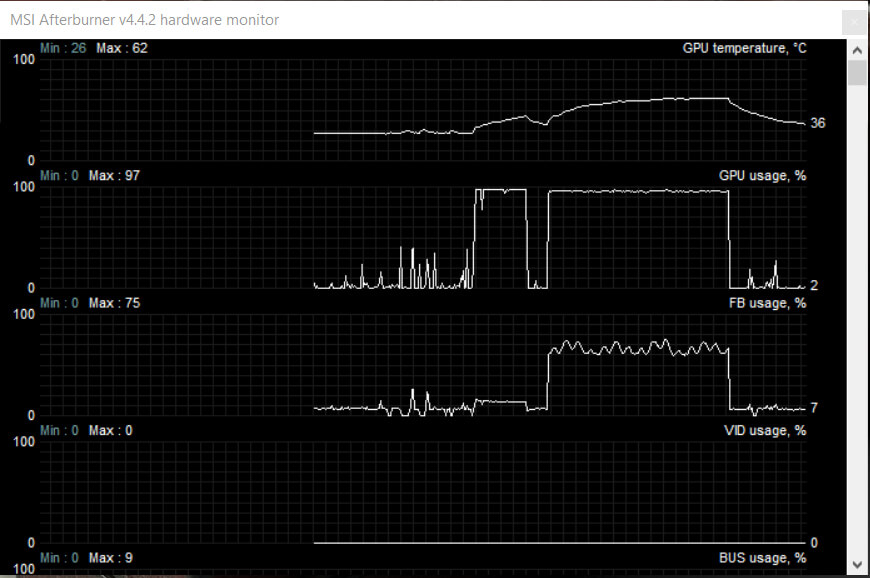
عند تحديد فائدة الاستخدام ، من المهم النظر في نطاق ما ستقوم برصده. إذا كنت سوف تركز على بطاقة الرسومات الخاصة بك ، فأنا أوصي MSMS's Afterburner أو Asus Tweak . أي من هذه الأدوات سيوفر لك كل خيارات المراقبة والتهيئة التي قد تحتاجها ، بما في ذلك رفع تردد التشغيل.
إذا كنت ترغب في مراقبة النظام بأكمله ، فستحتاج إلى النظر إلى شيء آخر ، مثل برنامج Cam NZXT's . بينما تقوم كام بمراقبة نظامك بالكامل ، إلا أنها لا تقدم العديد من الخيارات لتغيير حجم بطاقة الرسومات الخاصة بك. لا يضر تثبيت أكثر من أداة واحدة للحصول على نطاق أوسع من ميزات المراقبة.
,روابط التحميل مصدر المقالة
تعليقات
إرسال تعليق